Prieš atnaujindami tvarkykles, turite nustatyti vaizdo plokštės informaciją.
- ATI ekrano tvarkyklės įdiegimas Windows kompiuteryje palengvina ryšį, valdymą ir ATI vaizdo plokščių optimizavimą.
- Vairuotojas padeda atlikti 2D ir 3D atvaizdavimą, aparatinės įrangos ryšį ir koreguoti įvairius su grafika susijusius nustatymus.
- ATI tvarkyklę galite atsisiųsti iš oficialios AMD palaikymo svetainės.
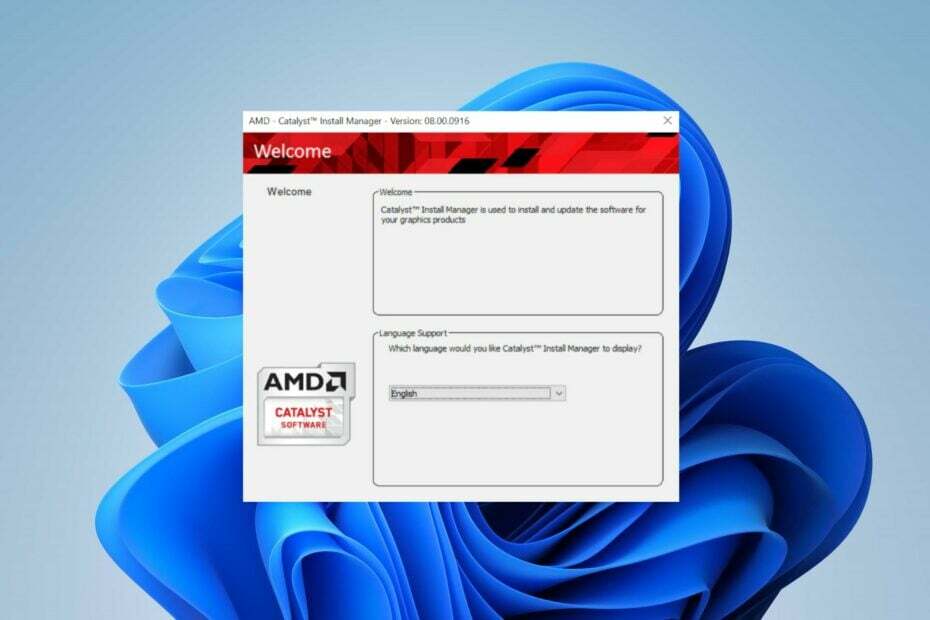
XĮDIEGTI PASPUSTELĖT ATSISIUNČIŲ FAILĄ
- Atsisiųskite „Outbyte Driver Updater“.
- Paleiskite jį savo kompiuteryje rasti visas problemines tvarkykles.
- Po to spustelėkite Atnaujinti ir taikyti pasirinktus Norėdami gauti naujausias tvarkyklės versijas.
- „OutByte Driver Updater“ atsisiuntė 0 skaitytojų šį mėnesį.
ATI ekrano tvarkyklės yra esminiai programinės įrangos komponentai, palengvinantys ATI vaizdo plokščių veikimą. Daugelis „Windows“ naudotojų susiduria su sunkumais paleidžiant tvarkykles savo kompiuteriuose. Taigi šiame vadove bus aptarti ATI ekrano tvarkyklės, skirtos „Windows 10“ ir „Windows 11“, atsisiuntimo ir įdiegimo veiksmai.
Be to, jus gali sudominti mūsų išsamus straipsnis apie AMD grafikos tvarkyklė neįdiegta klaida „Windows 11“ ir kaip ją ištaisyti.
Ką veikia ATI ekrano tvarkyklės?
ATI (dabar žinomos kaip AMD Radeon) ekrano tvarkyklės yra programinės įrangos komponentai, leidžiantys jūsų kompiuterio OS susisiekti su ATI vaizdo plokštėmis arba GPU, valdyti ir optimizuoti.
Štai keletas ATI ekrano tvarkyklių funkcijų ir pareigų:
- Aparatinės įrangos ryšys tarp OS ir vaizdo plokštės.
- Tvarkyti ekrano skiriamąją gebą, atnaujinimo dažnį, spalvų gylį ir kitus nustatymus.
- 2D ir 3D atvaizdavimas.
- Vaizdo įrašų atkūrimas ir pagreitis.
- Ekrano reguliavimas naudojant specialų valdymo skydelį.
Kaip atsisiųsti ATI grafikos tvarkyklę?
1.1 Nustatykite savo vaizdo plokštę
- Dešiniuoju pelės mygtuku spustelėkite darbalaukį ir pasirinkite Ekrano nustatymai arba Ekrano skiriamoji geba.
- Tada spustelėkite Išplėstiniai ekrano nustatymai.
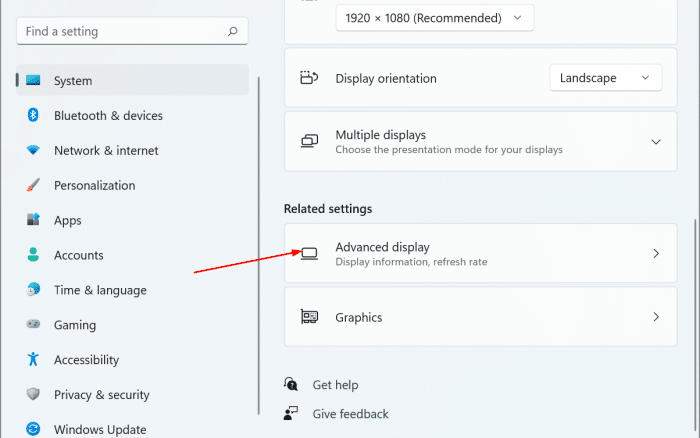
- Ieškokite Vaizdo adapterio savybės arba Išplėstinių nustatymų parinktis norėdami rasti vaizdo plokštės modelį.
Vaizdo plokštės modelis padės nustatyti konkretų ATI/AMD Radeon vaizdo plokštės modelį.
1. 2 Atsisiųskite ir įdiekite ATI tvarkyklę
- Atidarykite žiniatinklio naršyklę ir apsilankykite oficiali AMD palaikymo svetainė norėdami pamatyti naujausias AMD Radeon vaizdo plokščių tvarkykles ir palaikymą.
- Tada pasirinkite tinkamas parinktis pagal savo vaizdo plokštės modelį ir „Windows“ versiją.

- Ieškokite naujausios versijos ir spustelėkite parsisiųsti šalia jo esantį mygtuką.

- Dabar savo kompiuteryje raskite atsisiųstą tvarkyklės failą (paprastai aplanke Atsisiuntimai) ir dukart spustelėkite jį, kad pradėtumėte diegimo procesą.
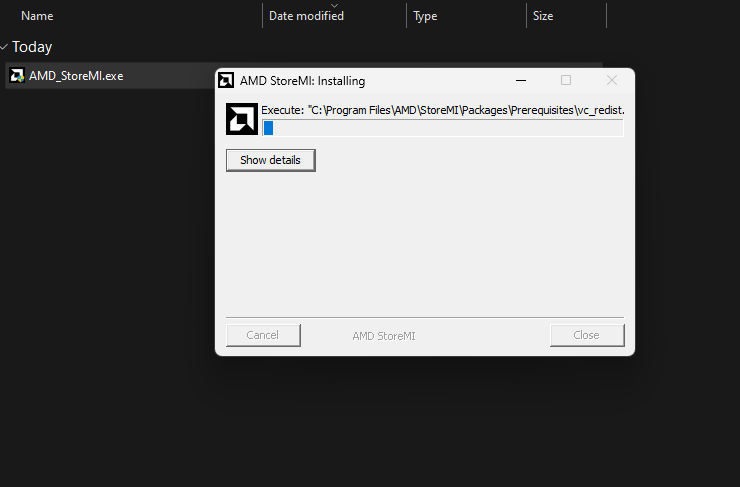
- Vykdykite diegimo programos ekrane pateikiamas instrukcijas.
- Galiausiai, kai diegimas bus baigtas, iš naujo paleiskite kompiuterį.
Atlikus aukščiau nurodytus veiksmus, bus atsisiųsta ir įdiegta jūsų „Windows“ kompiuteriui tinkama ATI ekrano tvarkyklė. Be to, peržiūrėkite mūsų vadovą, ką daryti, jei AMD tvarkyklės neįdiegtos „Windows 11“.
- 6 būdai, kaip saugiai išeiti iš saugaus režimo sistemoje „Windows 10“.
- Kaip sustabdyti „Excel“ failų automatinį uždarymą
- Įgalinkite DRM „Google Chrome“: 7 veiksmai, kaip tai padaryti
1.3 Patikrinkite įdiegimą
Kai kompiuteris bus paleistas iš naujo, galite patikrinti, ar ATI/AMD Radeon tvarkyklė tinkamai įdiegta.
Norėdami tai padaryti, pakartokite veiksmus Identifikuokite savo vaizdo plokštę ir patikrinkite, ar sąraše yra naujai įdiegto vaizdo plokštės modelis.
Be to, galite perskaityti mūsų straipsnį apie tai, kaip ištaisyti „Windows Update“ galėjo automatiškai pakeisti jūsų AMD grafikos tvarkykles klaida „Windows“ kompiuteriuose. Be to, turime išsamų vadovą, kaip taisyti „Windows“ neranda AMD programinės įrangos diegimo programos klaida jūsų kompiuteryje.
Jei turite daugiau klausimų ar pasiūlymų, susisiekite su mumis komentarų skiltyje.
Vis dar patiriate problemų? Pataisykite juos naudodami šį įrankį:
REMIAMAS
Kai kurias su tvarkykle susijusias problemas galima greičiau išspręsti naudojant pritaikytą tvarkyklės sprendimą. Jei vis dar kyla problemų dėl tvarkyklių, tiesiog įdiekite „OutByte“ tvarkyklės naujinimo priemonė ir nedelsdami paleiskite jį. Taigi leiskite jam atnaujinti visas tvarkykles ir greitai išspręsti kitas kompiuterio problemas!


![ATI ekrano tvarkyklė, skirta „Windows 10“ ir „11“ [Atsisiųsti ir įdiegti]](/f/9185b80dd3d89d832cdd040a4c42d073.png?width=300&height=460)